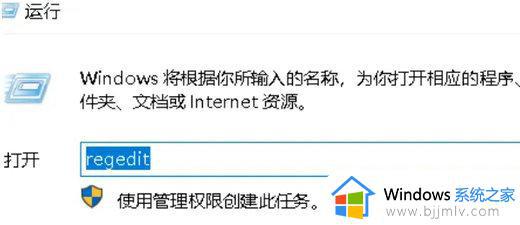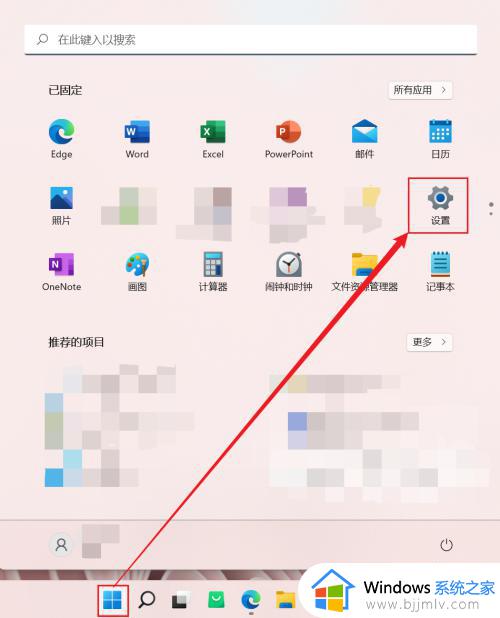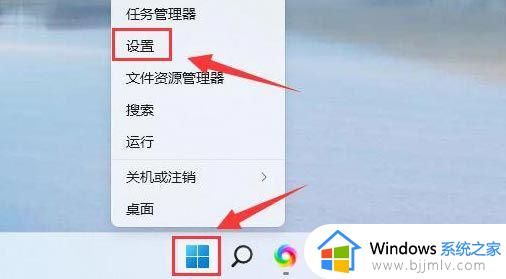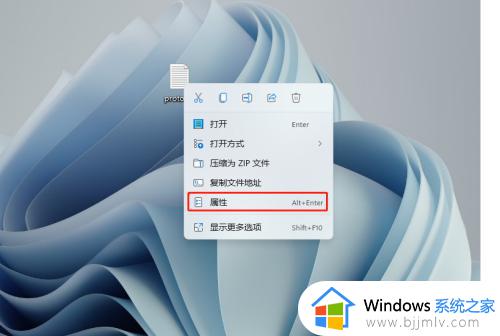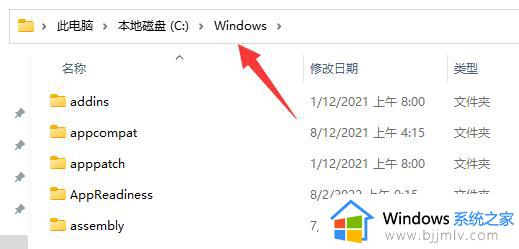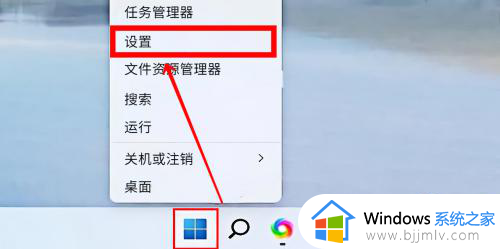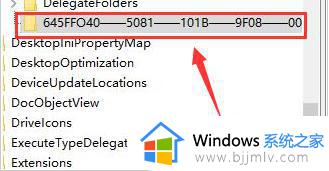win11打开方式怎么恢复默认 win11打开方式还原恢复默认设置方法
更新时间:2024-01-06 09:56:37作者:runxin
对于win11电脑中存放的众多不同格式文件,用户在打开时需要选择合适的工具来浏览,因此难免也会对win11系统中默认的打开方式进行修改,导致用户后续需要重新将默认打开方式进行还原,那么win11打开方式怎么恢复默认呢?今天小编就给大家介绍win11打开方式还原恢复默认设置方法。
具体方法如下:
第一步,在Windows11这里找到默认应用选项卡。
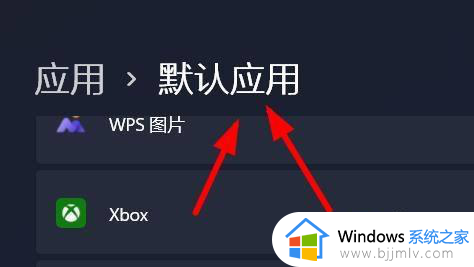
第二步,咱们即可在这里看到重置默认应用列表。
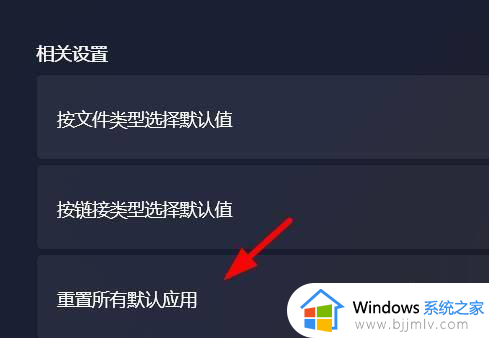
第三步,此时咱们即可点击重置按钮,即可重置了。
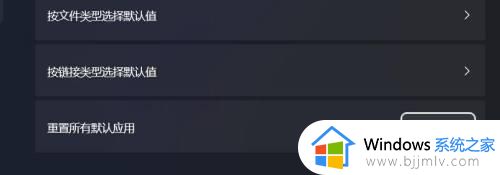
以上就是小编给大家讲解的win11打开方式还原恢复默认设置方法了,还有不清楚的用户就可以参考一下小编的步骤进行操作,希望本文能够对大家有所帮助。